Hur du använder HP Support Assistant för att uppdatera drivrutiner och firmware
Om du har köpt en bärbar dator eller PC från HP har du HP Support Assistant förinstallerad på den. HP Support Assistant , som namnet antyder, är programvara från HP som hjälper användare att uppdatera och installera drivrutiner och firmware på sina bärbara datorer och datorsystem från HP. Bortsett från detta ger det också användarna felsökningsverktyg och hjälper dem att hålla sina Windows uppdaterade och säkra. I den här artikeln kommer vi att förklara hur du kan använda HP Support Assistant för att uppdatera ditt systems enhetsdrivrutiner och firmware .
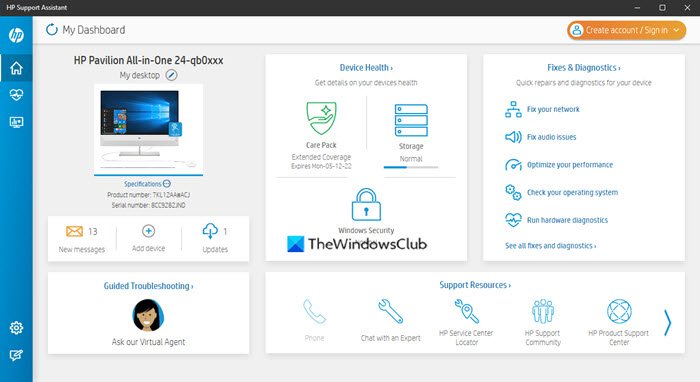
HP Support Assistant för Windows10
Låt oss se stegen för att uppdatera drivrutiner och firmware med HP Support Assistant .
1] Du kan starta HP Support Assistant genom att klicka på dess ikon i aktivitetsfältet. Se skärmdumpen nedan.
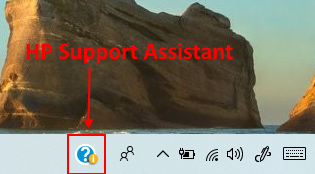
2] Efter att ha startat det kommer du att få ett gränssnitt som visas i skärmdumpen nedan. Här kan du se ditt produktnamn, serienummer och produktnummer. För att se om någon uppdatering är tillgänglig eller inte, måste du klicka på " Uppdateringar(Updates) ".
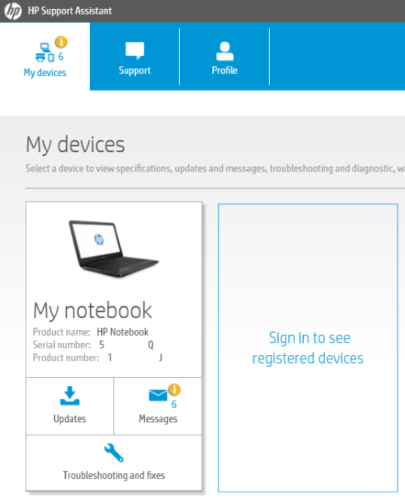
3] Efter det kommer assistenten att leta efter uppdateringar och du kommer att se gränssnittet som visas i skärmdumpen nedan.
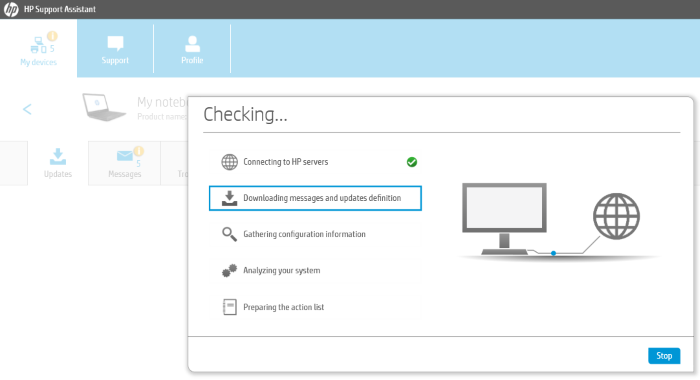
4] Du kommer att se alla tillgängliga uppdateringar i avsnittet " Uppdateringar ". (Updates)I min bärbara dator var alla drivrutiner och firmware-versioner uppdaterade. Därför var uppdateringssektionen tom. Innan du installerar en uppdatering kan du kontrollera dess storlek genom att välja den.
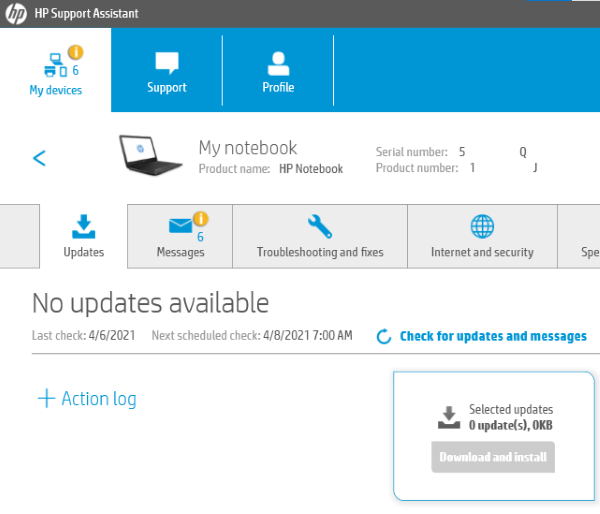
Den anpassade valfunktionen låter dig installera antingen alla tillgängliga uppdateringar med ett enda klick eller bara de utvalda. " Åtgärdsloggen(Action log) " listar alla dina tidigare aktiviteter angående uppdateringar.
Det här handlar om att använda HP Support Assistant för att uppdatera drivrutiner och firmware. Nu kommer vi att utforska några fler funktioner i Support Assistant . All viktig information som felsökningstips, hjälp med HP-tillbehör, hjälp med datoruppvärmningsproblem, etc., finns på fliken " Meddelanden ".(Messages)
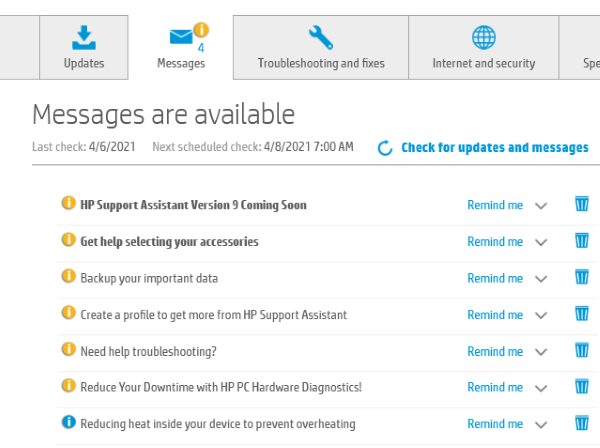
Om du har problem med din PC eller bärbara dator kan du fixa det med fliken " Felsökning och fixar(Troubleshooting and Fixes) ". Fliken hjälper dig att fixa några av de vanliga problemen, som nätverksproblem, skrivarproblem, ljudproblem, etc. Du kan också köra en batterikontroll här och ta hjälp av HPs virtuella assistent för att lösa ditt problem.
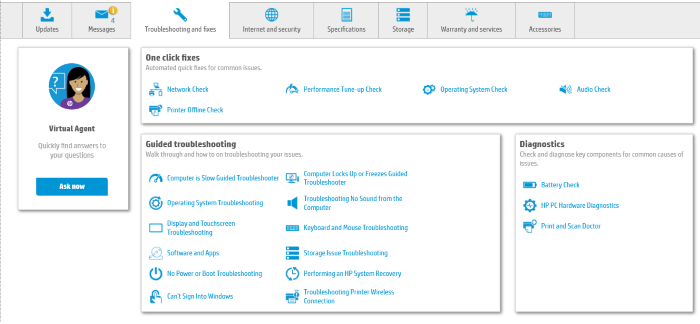
Andra flikar inkluderar information som enhetens garanti, internet- och säkerhetsinställningar, enhetslagring, etc. Du kan få onlinesupport från företaget genom att klicka på knappen " Support ".
Om du inte har en förinstallerad HP Support Assistant på din PC eller bärbara dator kan HP-användare ladda ner den från HP:s officiella webbplats(HP’s official website) .
Det är allt. Hoppas(Hope) du gillade artikeln. Lägg(Feel) gärna till din feedback i kommentarsfältet.
TIPS(TIP) : Läs nästa om HP PC Hardware Diagnostics UEFI .
Related posts
Microsoft Support and Recovery Assistant - Åtgärda Office och andra problem
Intel Driver & Support Assistant: Ladda ner, installera, uppdatera Intel-drivrutiner
Använder kommandoradsversionen av Microsoft Support and Recovery Assistant
Avancerad diagnostik, Microsoft Support & Recovery Assistant - Outlook
Hur man startar Windows till UEFI- eller BIOS-firmware
Vad är UEFI eller Unified Extensible Firmware Interface?
Lenovo System Update: Ladda ner Lenovo-drivrutiner, uppdatera BIOS
Dell vs HP Bärbara datorer - Vilken är en bättre bärbar dator?
Ladda ner senaste Surface Pro-drivrutiner, firmware, programvara från Microsoft
Åtgärda MSI.netdevicemanager40 Fatal Error för HP-enheter
Hur du uppdaterar AirPods firmware och varför du borde
HP PC Hardware Diagnostics UEFI på Windows 11/10
HP Display Control Service måste uppdateras
Åtgärda HP-skrivarfel - Problem med skrivaren eller bläcksystemet
Åtgärda HP-skrivarfelkoden 0xc4eb92c3 på Windows 10
Hur du uppdaterar din PSP-firmware
Åtgärda HP-skrivarfelkoden 0xc4eb827f på Windows 11/10
UEFI Firmware-inställningar saknas i Windows 11/10
Använd HP Print and Scan Doctor för att åtgärda vanliga skrivarproblem
OpenWrt vs. DD-WRT: Vilken är den bästa routerns firmware med öppen källkod?
